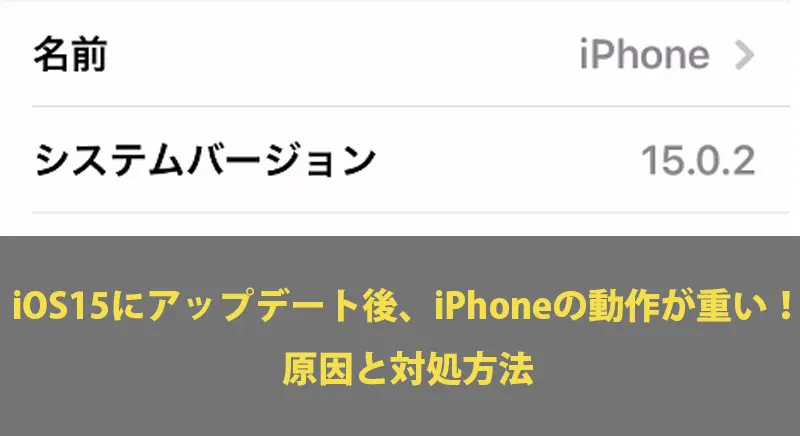iOS15にアップデートした後に、iPhoneの動作が重くなる事象が報告されています。
重たすぎてカクカクする、動きが重すぎてまともに操作ができない、などiPhoneの使用自体に支障がでているケースもあります。
今回はiOS15アップデート後に動作が重たくなってしまう原因と対処方法についてまとめてきます。
まずは、結論から言うとiOS15にアップデートしてから、動作が重くなるという現象は、下記の5点を実施することで解決できます。
具体的な対処方法を5点ご紹介します。
タップできる目次
iOS15の動作が重い時の対処方法
再起動してみる
まずは、iPhoneの動作が重い場合に真っ先に試したいのは再起動です。
iOS15がiPhone本体にうまくインストールされていない可能性がありますので、下記の手順で再起動することで、インストールが正常に完了できる可能性があります。
FaceIDのモデル、iPhone8、iPhoneSE(第二世代)
- 音量を上げるボタンを押します。
- 音量を下げるボタンを押します。
- サイドボタンを押さえたままにします。
- Appleロゴが表示されたら、ボタンを放します。
FaceIDのモデル、iPhone8、iPhoneSE(第二世代)の場合は、「タン・タン・タン(最後は押したまま)」とリズムよく3つのボタンを順番に押していくことで強制再起動をすることができます。
電源を切るのスライドがでても、無視してサイドボタンを押し続けましょう。
iPhone7
- 音量を下げるボタンとサイドボタンを長押しします。
- Appleロゴが表示されたら、ボタンを放します。
iPhone7以前のモデル
- 電源ボタンとホームボタンを長押しします。
- Appleロゴが表示されたら、ボタンを放します。
Wi-Fi接続して時間を置いてみる
iOS15にアップデートが完了して、実際に操作ができるようになっても、目に見えない多くの内部処理がiPhoneの内部では実施されています。
iOS15が完全に落ち着いて、すべての内部処理が完了するまでには、最長で1週間くらいはかかる場合があります。
インストール作業が完了したとしても、しばらくはiPhoneは頑張って作業をしている状態ですので、アップデート後はあまり操作しすぎず、iPhoneにアップデートの処理時間を与えてあげてもいいかもしれません。
すべてのアプリをアップデートする
iOSのバージョンが変われば、基本的にアプリもバージョンアップが必要です。
仮に、使用中のアプリがiOS15に対応できてない場合、iPhone内部でアプリ自体にエラーが発生して、動作のメモリを消費して、動きが重い原因になることがあります。
対応策としては、AppStoreにアクセスして、すべてのアプリを最新バージョンにアップデートすることで解消することができます。
iOS15に対応していないアプリを削除する
LINEアプリやインスタグラムアプリなど、大手の会社が配信しているアプリの場合には、iOS15アップデートに伴い、アプリ側も即時アップデートがリリースされますが、個人単位や中小企業でで開発されているアプリの場合は、iOS15対応版のリリースまでに時間がかかる場合があります。
iOS15へのアップデートに対応していないアプリとの兼ね合いで、何らかの内部エラーが発生している可能性があります。
その場合、思い切ってiOS15に対応していなそうな古いアプリをアンインストール(削除)してみるというのも、一つの方法です。
Appleに相談する
もし、再起動、1週間程度様子を見る、アプリをアップデート、iOS15非対応アプリの削除、などを試してみても、全く解決しない場合には、Appleに相談してみましょう。
一部の事例として、iOS15アップデート時に内部プログラムに破損が見つかり、無償で端末交換となった事例も存在します。